Win7的安全中心无法怎么办?Win7系统安全中心打不开修复教程
安全中心就像是电脑的忠实守护者。它保护我们电脑的安全。当我们使用计算机时,我们经常会遇到一个被阻止或阻止的程序或文件。但有时程序被篡改后,win7安全中心将无法工作。那我们怎么设置呢?本站将引导您解决此问题。
方法步骤:
1、打开【控制面板】点击【系统和安全】。
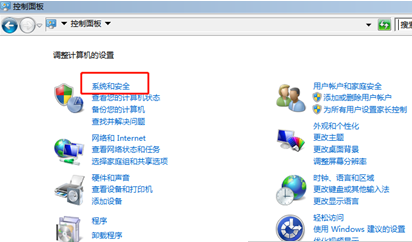
2、在新界面中找到【管理工具】,点击进入并选择“服务”。
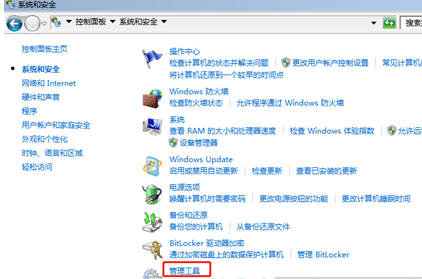
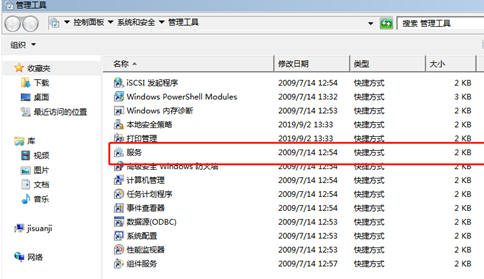
3、在“服务”新界面找到““Security Center”,并右击,在下拉在菜单中选择【属性】。
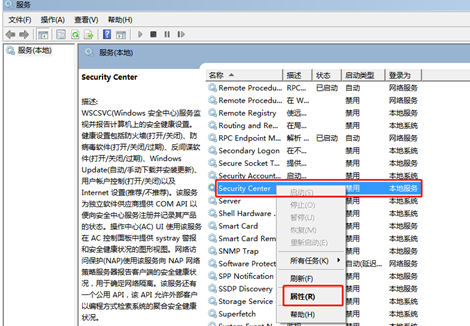
4、在新的工作窗口,找到【启动类型】,更改为“自动”,最后点击【确定】按钮。
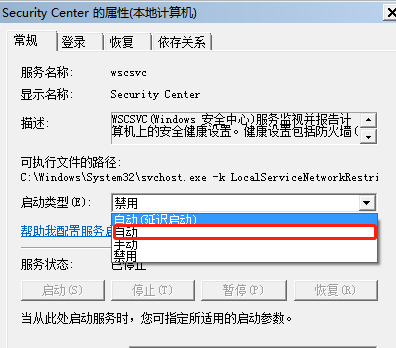
以上就是本站带给大家如何设置win7安全中心的具体方法步骤,希望能够帮助有需要的人。
相关文章
- win7系统不能同步时间怎么办?win7系统无法同步时间解决方法
- win7系统桌面图标被白色方块挡住怎么解决?
- win7系统拖动窗口会卡顿出现残影怎么解决?
- win7系统怎么开启445端口?win7电脑445端口开启关闭教程
- win7怎么快速的查看主板型号?win7系统主板型号查看教程
- win7系统开机出现explorer.exe损坏的映像提示怎么解决?
- 新手怎么重装Win7系统-新手重装系统Win7旗舰版教程
- 怎么用u盘安装win7系统?u盘安装win7系统的详细步骤
- 怎么用u盘安装win7系统?u盘安装win7系统的详细步骤
- Win7系统哪个版本最流畅-最流畅Win7系统推荐
- Win7哪个版本最好用-稳定好用Win7系统推荐
- 如何修改win7系统的硬盘盘符?win7系统的硬盘盘符修改方法
- 如何手动添加win7系统的无线网络连接?
- win7系统调制解调器报告错误651怎么办?win7宽带连接出现错误如何解决?
- win7系统如何关闭硬件加速?win7关闭硬件加速的方法
- win7系统键盘快捷键如何使用?win7键盘快捷键使用方法
系统下载排行榜71011xp
番茄花园Win7 64位推荐旗舰版 V2021.05
2深度技术Win7 64位豪华旗舰版 V2021.07
3番茄花园Win7 64位旗舰激活版 V2021.07
4带USB3.0驱动Win7镜像 V2021
5系统之家 Ghost Win7 64位 旗舰激活版 V2021.11
6萝卜家园Win7 64位旗舰纯净版 V2021.08
7技术员联盟Win7 64位旗舰激活版 V2021.09
8雨林木风Win7 SP1 64位旗舰版 V2021.05
9萝卜家园Ghost Win7 64位极速装机版 V2021.04
10技术员联盟Win7 64位完美装机版 V2021.04
深度技术Win10 64位优化专业版 V2021.06
2深度技术Win10系统 最新精简版 V2021.09
3Win10超级精简版 V2021
4Win10完整版原版镜像 V2021
5风林火山Win10 21H1 64位专业版 V2021.06
6Win10光盘镜像文件 V2021
7深度技术 Ghost Win10 64位 专业稳定版 V2021.11
8技术员联盟Ghost Win10 64位正式版 V2021.10
9Win10 21H1 Build 19043.1320 官方正式版
10技术员联盟Win10 64位永久激活版镜像 V2021.07
系统之家 Ghost Win11 64位 官方正式版 V2021.11
2Win11PE网络纯净版 V2021
3系统之家Ghost Win11 64位专业版 V2021.10
4Win11官网纯净版 V2021.10
5Win11 RTM版镜像 V2021
6番茄花园Win11系统64位 V2021.09 极速专业版
7Win11专业版原版镜像ISO V2021
8Win11官方中文正式版 V2021
9Win11 22494.1000预览版 V2021.11
10番茄花园Win11 64位极速优化版 V2021.08
深度技术Windows XP SP3 稳定专业版 V2021.08
2雨林木风Ghost XP Sp3纯净版 V2021.08
3萝卜家园WindowsXP Sp3专业版 V2021.06
4雨林木风WindowsXP Sp3专业版 V2021.06
5技术员联盟Windows XP SP3极速专业版 V2021.07
6风林火山Ghost XP Sp3纯净版 V2021.08
7萝卜家园 Windows Sp3 XP 经典版 V2021.04
8番茄花园WindowsXP Sp3专业版 V2021.05
9电脑公司WindowsXP Sp3专业版 V2021.05
10番茄花园 GHOST XP SP3 纯净专业版 V2021.03
热门教程 更多+
装机必备 更多+
重装教程 更多+
电脑教程专题 更多+



